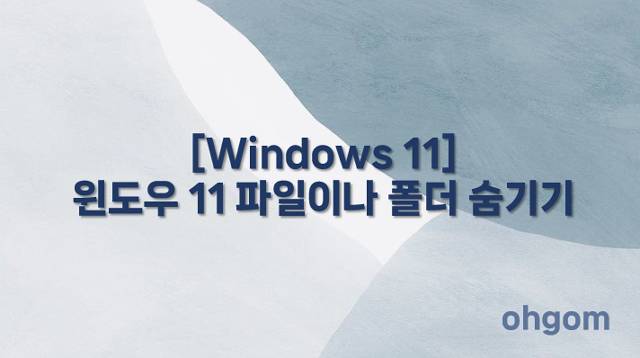
윈도우를 사용하다 보면 보안 강화나 기능 개선을 위해 꾸준히 업데이트가 필요한데요. 일반적으로는 자동업데이트가 설정되어 있어 별도 조작 없이도 최신 상태를 유지할 수 있습니다. 하지만 간혹 특정 업데이트만 선택적으로 설치하고 싶을 때나, 인터넷이 연결되지 않은 환경(예: 폐쇄망 서버)에서는 자동 업데이트를 사용할 수 없기 때문에 수동으로 업데이트를 진행해야 할 때가 있습니다. 이럴 경우 필요한 업데이트 패치를 직접 다운로드하여 수동으로 설치하면 되는데요. 아래에서 윈도우 11 업데이트를 수동으로 설치하는 방법을 단계별로 알아보겠습니다.
수동 업데이트 진행 방법
1. Microsoft Update 카탈로그 접속
먼저, 패치 파일을 다운로드하기 위해 아래 사이트에 접속해 주세요.
https://www.catalog.update.microsoft.com
2. 윈도우 버전에 맞는 패치 검색
사이트에 접속한 후, 현재 사용 중인 Windows 11 버전에 맞는 패치 이름이나 KB번호(예: KB0000000)를 검색합니다. 검색 후 나오는 항목 중 자신의 운영체제 환경(x64, ARM64 등)에 맞는 항목을 선택해 주세요.
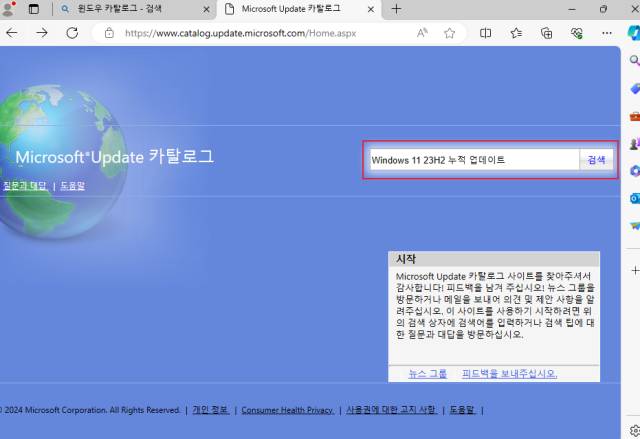
3. 패치 파일 다운로드
선택한 패치 항목의 오른쪽에 있는 [다운로드] 버튼을 클릭하면 팝업 창이 뜨고, 이곳에서 .msu 파일을 클릭하면 다운로드가 시작됩니다.
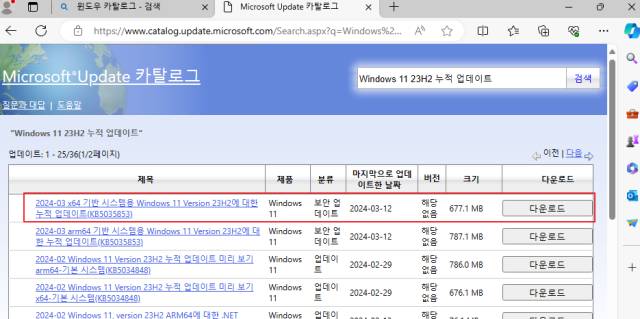
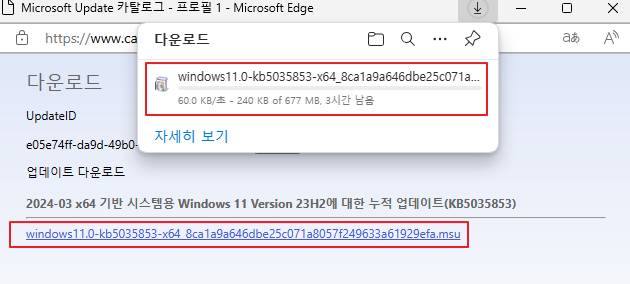
4. 패치 설치
다운로드가 완료되면, 해당 .msu 파일을 더블 클릭하여 설치를 진행해 주세요. 설치가 완료되면 시스템을 재부팅해야 할 수 있습니다.
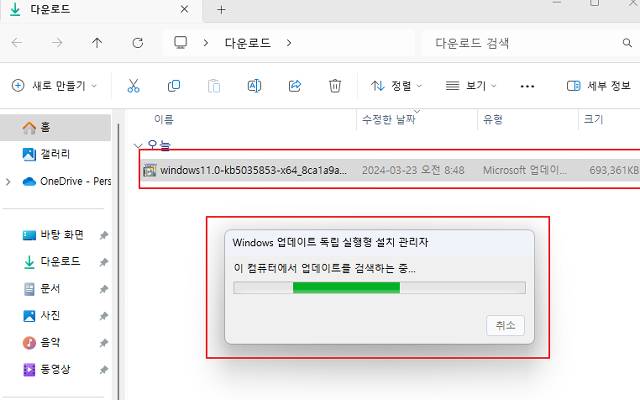
마치며
윈도우 업데이트는 단순히 새로운 기능을 제공하는 것을 넘어 시스템 보안과 안정성에 매우 중요한 역할을 합니다. 자동 업데이트가 불가능한 환경에서는 이번 포스팅에서 소개한 수동 설치 방법을 활용해 항상 최신 상태로 유지하시기 바랍니다.
